ECS Linux通过Xshell 配置密钥key免密码登录:
1. 打开Xshell后,点击【新建】,并输入服务器的IP地址,如下:
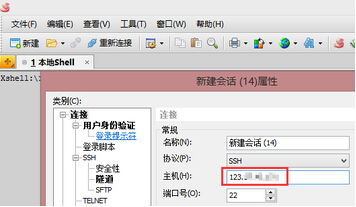
2. 点击【用户身份验证】->方法选择为“Public Key”->【浏览】->【生成】-> 选择密钥类型和密钥长度->【下一步】,如下图:
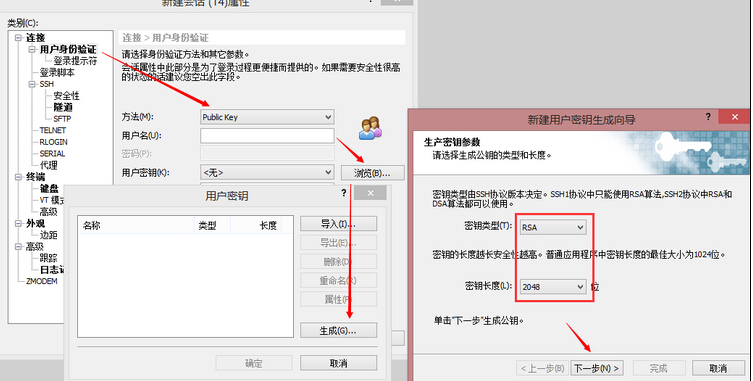
3. 出现提示“公钥对已成功生成”后,点击【下一步】,如下图:
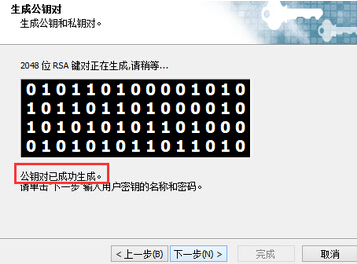
4. 输入自己定义的密钥名称(不需要输入密码),点击【下一步】,如下图:
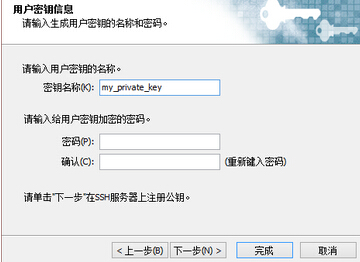
5. 创建公钥。
点击【保存为文件】,用户将公钥保存到自己定义的位置,比如保存为C:\my_private_key.pub,然后点击【完成】,如下图:
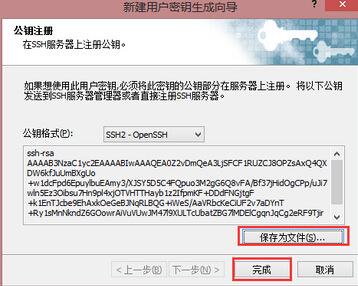
6. 用户将保存的公钥文件C:\my_private_key.pub上传到服务器的任意目录,比如上传到/root/。
7. 调整sshd配置文件/etc/ssh/sshd_config以支持密钥认证登录。
将sshd_config中的如下内容:
#PubkeyAuthentication yes
#AuthorizedKeysFile .ssh/authorized_keys
PasswordAuthentication yes
修改为:
PubkeyAuthentication yes
AuthorizedKeysFile /root/my_private_key.pub
PasswordAuthentication no
8. 修改完成后,通过service sshd restart 重启ssh服务。
9. 进行登录验证。
在Xshell中使用ssh root@123.5.5.5开始登录,提示:
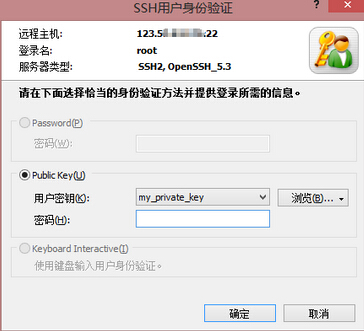
点击确定即可完成登录。
转载于:https://blog.51cto.com/haierxing/1660759





















 994
994











 被折叠的 条评论
为什么被折叠?
被折叠的 条评论
为什么被折叠?








